
Kurz-Betriebsanleitung
Regulatory model: FF-0508
Avision Inc.

Warenzeichen
Microsoft ist ein eingetragenes Warenzeichen der Microsoft
Corporation.
Windows und MS-DOS sind Warenzeichen der Microsoft
Corporation.
IBM, PC, AT, XT sind eingetragene Warenzeichen der
International Business Machines Corporation.
Alle anderen Produktnamen und Warenzeichen sind das
Eigentum ihrer jeweiligen Inhaber.
Urheberschutzrechte
Alle Rechte vorbehalten. Vervielfältigung, Übertragung,
Abschrift, Speicherung in Datenbanken und Übersetzung in
andere Sprachen und Computersprachen in jedweder Form und
Ausrüstung, sei es elektronisch, mechanisch, magnetisch,
optisch, chemisch, manuell oder auf sonstige Weise ohne die
vorherige schriftliche Genehmigung von Avision Inc. verboten.
Eingescannte Materialien unterliegen vielleicht dem Schutz durch
Staatsgesetze oder andere Kodizes. Der Kunde allein trägt die
Verantwortung für den Umgang mit Scanvorlagen.
Garantiebestimmungen
Die Informationen in diesem Dokument sind steten Änderungen,
die nicht zuvor angekündigt werden müssen, unterworfen.
Der Hersteller übernimmt keine wie immer geartete
Verantwortung in Bezug auf die vorliegenden Handbücher,
einschließlich, doch nicht beschränkt auf Garantie der
Handelstauglichkeit und Tauglichkeit für bestimmte Zwecke.
Der Hersteller kann für Fehler in diesem Handbuch, Unfalloder Folgeschäden in Zusammenhang mit der Bereitstellung,
Leistung oder Benutzung dieser Dokumentationsmaterialien
nicht haftbar gemacht werden.
ii

Kurz-Betriebsanleitung
FCC-Zulassungsbestätigung
Dieses Gerät wurde getestet und den Beschränkungen für
Digitalgeräte der Klasse B nach Teil 15 der FCC-Regelungen
für konform befunden. Diese Beschränkungen wurden mit
dem Ziel entworfen, einen vernünftigen Schutz vor
schädlichen Interferenzen bei der Aufstellung in einem
Haushalt zu bieten. Dieses Gerät erzeugt, verwendet und
kann Funkfrequenzenergie abstrahlen und
Interferenzstörungen im Funkverkehr hervorrufen, sofern es
nicht den Anweisungen zufolge aufgestellt und verwendet
wird. Es kann jedoch keine Garantie gegeben werden, daß
bei individuellen Installationen Interferenzen auch t atsächlich
vermieden werden können. Wenn dieses Gerät störende
Interferenzen bei Radio- und Fernsehempfang erzeugt, was
durch das Aus- und Einschalten des Gerätes belegt werden
kann, wird der Benutzer angehalten, diese Interferenzen
durch eine der folgenden Maßnahmen zu unterbinden:
• Ändern Sie die Ausrichtung der Empfangsantenne.
• Vergrößern Sie den Abstand zwischen Gerät und
Empfänger.
• Schließen Sie das Gerät an einen vom Empfänger
getrennten Stromkreis an.
• Wenden Sie sich an den Händler oder einen erfahrenen
Radio- und Fernsehtechniker um Hilfe.
ACHTUNG: Änderungen am Gerät, die nicht
ausdrücklichen vom Hersteller gestattet wurden, führen
zum Erlöschen der Betriebsberechtigung.
iii

System Voraussetzungen
Windows
¾ IBM kompatibel PC 586, Pentium oder höher
¾ Microsoft Windows 98SE / Me / 2000 / XP
¾ USB-Anschluss (Hi-Speed nur mit USB 2.0 Karte)
¾ Mindestens 100 MB freier Festplattenspeicher
¾ Mindestens 128 MB RAM
¾ CD-ROM Laufwerk
iv

Kurz-Betriebsanleitung
Inhalt
1. Einführung ...............................................................1-1
2. Installation..............................................................2-1
2.1 Installation der ADF Papierbehältereinheit...... 2-2
2.2 Anbringen der Flachbett-Papierlade...............2-6
2.3 Das Gerät einschalten................................. 2-7
2.4 Treiberinstallation.......................................2-8
2.5 Entriegeln des Scanners ..............................2-8
3. Der erste Scanvorgang .......................................3-1
3.1 Positionierung der Vorlage...........................3-1
3.1.1 HINWEIS ZUM GEBRAUCH DES
BLATTEINZUGS........................................................3-1
3.1.2 Die Vorlage in die Papierlade für den
automatischen Stapeleinzug einlegen ................3-2
3.2 Scannen mit der Bildbearbeitungssoftware.....3-3
3.2.1 Ein Blick auf die Benutzeroberfläche ....3-5
4. Das Dialogfeld "Scanner-Eigenschaften" ....4-1
4.1 Die Tasten im Dialogfeld "Scanner-
Eigenschaften ".......................................... 4-2
4.2 Die Registerkarte "Bild"...............................4-4
4.2.1 Das Auswah lfeld "Bild".............................4-5
4.2.2 Weitere Bildoptionen................................4-7
4.2.3 Scannen von Farbdokumenten ............4-12
4.2.4 Scannen von Graustufendokumenten 4-13
4.2.5 Scannen von Schwarz-Weiß-
Dokumenten.............................................4-13
4.2.6 Die Registerkarte "Komprimierung" ...4-14
v

Die Registerkarte "Farbunterdrückung"4-16
4.2.7
4.2.8 Einstellen der Farbunterdrückung.......4-16
4.2.9 Weitere Farbunterdrückungsoptionen4-17
4.3 Die Registerkarte "Papier" ..........................4-19
4.3.1 "Zuschneiden" .........................................4-20
4.3.2 Weitere Einstelloptionen in der
Registerkarte "Papier"............................4-23
4.4 Die Registerkarte "Optionen".......................4-27
4.5 Die Registerkarte "Einstellungen".................4-32
4.6 Die Registerkarte "Informationen" ...............4-34
5. Pflege des Scanner...............................................5-1
5.1 Den ADF reinigen .......................................5-1
5.2 Das Kalibrierungsfeld reinigen ......................5-3
5.3 Ersetzen des Unterlegblocks für den
Papiereinzug ..............................................5-4
5.4 Auswechseln des ADF-Rollers.......................5-5
6. Troubleshooting.....................................................6-1
6.1 Papierstau im ADF...................................... 6-1
6.2 Fragen und Antworten.................................6-2
6.3 Technischer Service....................................6-3
7. Technische Daten..................................................7-1
Stichwortverzeichnis............................................................... a
vi

Kurz-Betriebsanleitung
1. Einführung
Wir bedanken uns bei Ihnen für den Kauf des DokumentenScanners.
Lesen Sie bitte dieses Handbuch, bevor Sie den neuen Scanner
installieren und in Betrieb nehmen. Es werden hier die richtigen
Anweisungen zum Auspacken, Installieren, Inbetriebnehmen und
Warten des Scanners aufgeführt.
Öffnen Sie den Karton und überprüfen Sie den Inhalt. Wenn
Sie Transportschäden feststellen oder Teile fehlen, setzen Sie
sich mit Ihrem Händler in Verbindung.
1-1

1
4
5
2
3
6
1. Scanner
2. Papierlade für automatischen
Stapeleinzug
3. Flachbett-Papierlade
4. USB Kable
5. Netzteil
6. Netzkabel
Hinweis:
1. Verwenden Sie nur das Netzteil, das mit dem Gerät geliefert
wird SAL124A-2410U-6 (by SINO-AMERICAN). Durch die
Verwendung anderer Netzteile könnte das Gerät beschädigt
werden. Sie könnten den Anspruch auf Garantieleistungen
verlieren.
2. Wir empfehlen Ihnen, die Verpackung des Gerätes
aufzuheben, falls Sie den Scanner zur Reparatur
zurückgeben müssen.
1-2

Kurz-Betriebsanleitung
2. Installation
Allgemeine Hinweise
Der Scanner darf nicht direktem Sonnenlicht ausgesetzt
werden. Direktes Sonnenlicht oder starke Hitze können
das Gerät beschädigen.
Der Scanner darf nicht an einem feuchten oder staubigen
Ort installiert werden.
Schließen Sie den Scanner an eine geeignete
Wechselstrom- steckdose.
Verwenden Sie nur das Netzteil, das mit dem Gerät geliefert
wird SAL124A-2410U-6 (by SINO-AMERICAN). Durch die
Verwendung anderer Netzteile könnte das Gerät beschädigt
werden. Sie könnten den Anspruch auf Garantieleistungen
verlieren.
Stellen Sie den Scanner auf eine flache, ebene Unterlage.
Schräge oder unebene Unterlagen können zu
mechanischen Problemen führen.
2-1

2.1 Installation der ADF Papierbehältereinheit
Befestigen Sie die Papierführung an dem ADF Papierbehälter.
Papierführung ADF Papier-
behälter
2-2

Kurz-Betriebsanleitung
2. Ziehen Sie die Papierstaubehebungstaste aus, um die
vordere Tür nach links zu öffnen.
Papierstaubehebungstaste
Frontklappe
2-3
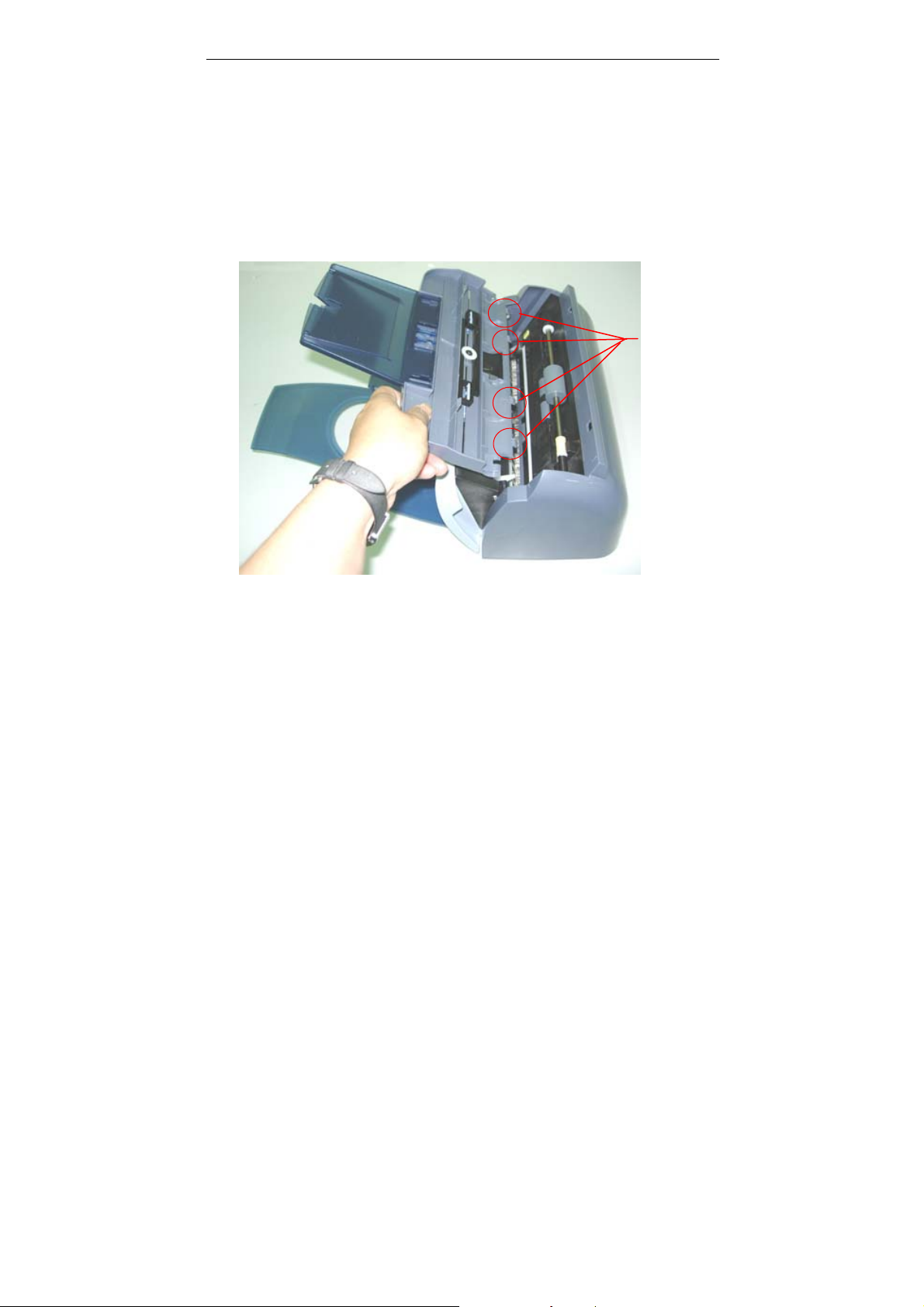
3. Stecken Sie die vier Vorsprünge des ADF Papierbehälters
in die Öffnungen an der Frontseite des Scanners.
Vorsprünge
2-4
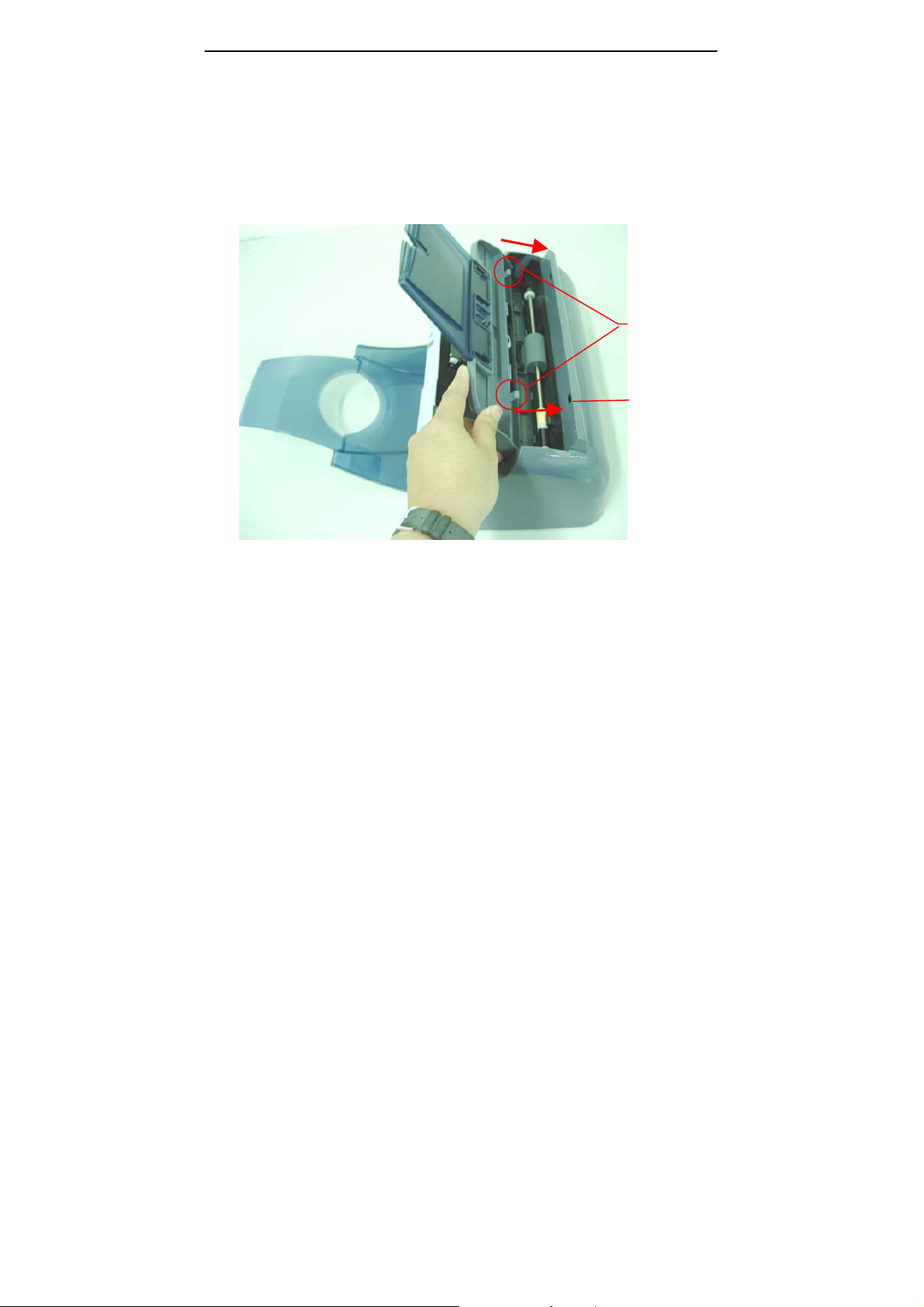
Kurz-Betriebsanleitung
4. Stecken Sie die zwei Vorsprünge in der Mitte des ADF
Papierbehalters in die Öffnungen an der Oberseite des
Scanners.
Vorsprünge
Öffnungen
2-5
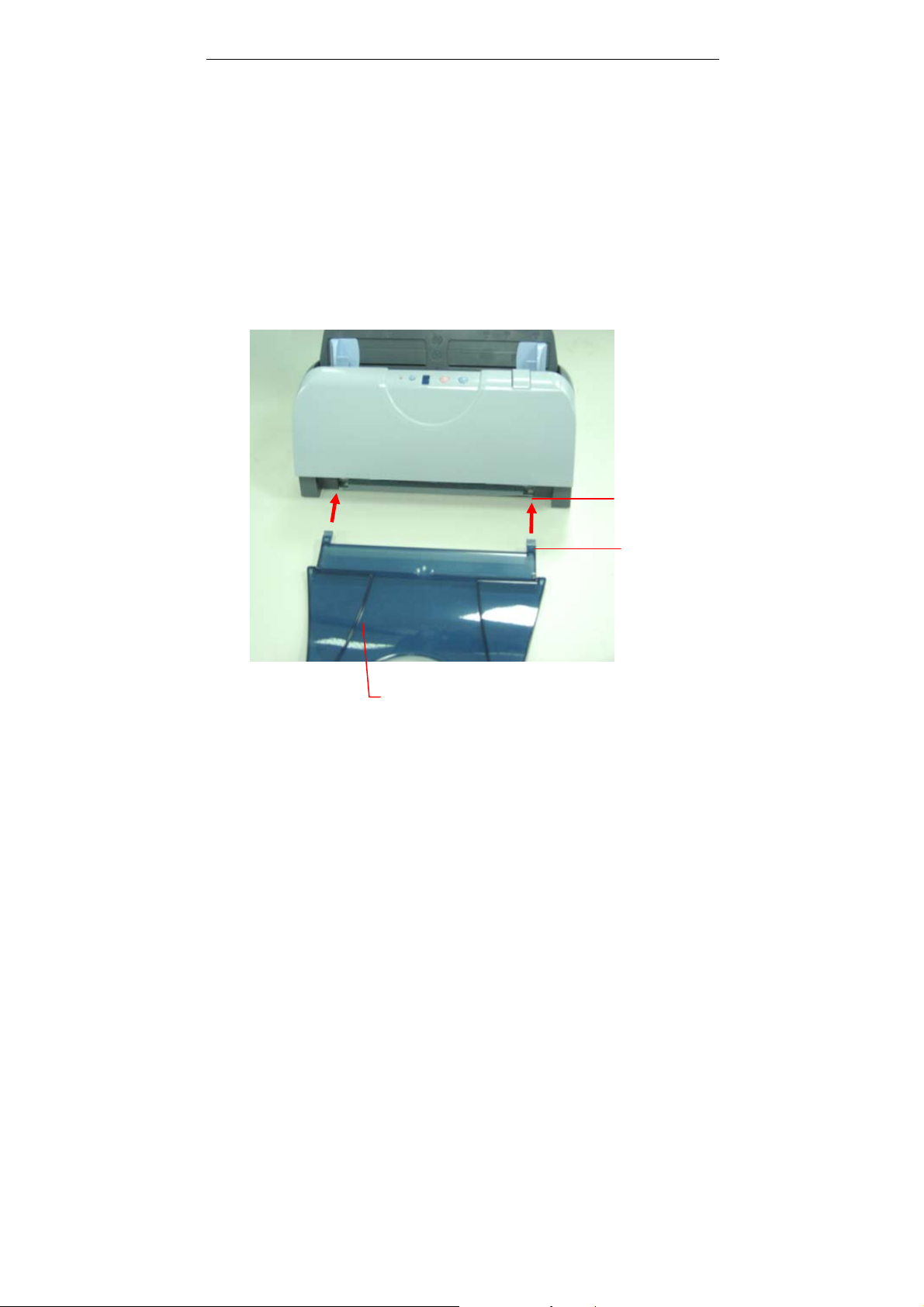
2.2 Anbringen der Flachbett-Papierlade
Schieben Sie den rechten und linken Haken der FlachbettPapierlade in die dafür vorgesehenen Löcher an der Vorderseite
des Scanners.
Öffnungen
Haken
FlachbettPapierlade
2-6

Kurz-Betriebsanleitung
2.3 Das Gerät einschalten
1. Stecken Sie den kleinen Stecker des Netzteils in die
Netzanschlussbuchse des Scanners. Stecken Sie den anderen
Stecker in eine Steckdose.
Netzkabel
2. Wenn Sie das USB-Kabel und das Stromkabel
angeschlossen haben, drücken Sie beim Netzschalter auf die
“I”, um den Scanner einzuschalten. Um ihn wieder
auszuschalten, drücken Sie wieder auf “O”.
Netzschalter
2-7

2.4 Treiberinstallation
* Damit der Computer den USB-Scanner erkennen
kann, muss zuerst der Scanner-Treiber installiert und
dann der Scanner an den Computer angeschlossen
werden.
1. Legen Sie die mitgelieferte CD in Ihr CD-ROM Laufwerk.
2. Das Software Installations-Fenster erscheint. Falls nicht,
starten Sie bitte cdsetup.exe von der CD.
Bitte beachten Sie, dass unter Windows XP das Software
Installations Fenster erst erscheint, wenn die TreiberInstallation abgeschlossen ist.
2.5 Entriegeln des Scanners
1. Stecken Sie das quadratische Ende des USB-Kabels in die
USB-Buchse des Scanners. Stecken Sie das rechteckige Ende in
die USB-Buchse des Computers.
USB Kable
2-8

Kurz-Betriebsanleitung
2. Der Computer zeigt die Mitteilung Neue Harware
gefunden an.
(Windows 9X/Windows ME)
3. Unter Windows 9x bzw. Windows Me wählen Sie
Automatisch nach dem besten Treiber suchen und
klicken auf Weiter.
Unter Windows XP klicken Sie auf Weiter um
fortzufahren.
4. Wenn folgendes Fenster erscheint, klicken Sie bitte auf
Fertigstellen.
Bitte beachten:
Wenn Sie den Scanner unter Windows XP deinstallieren
möchten, vergewissern Sie sich, dass der Scanner
angeschlossen ist.
2-9

Kurz-Betriebsanleitung
3. Der erste Scanvorgang
3.1 Positionierung der Vorlage
3.1.1 HINWEIS ZUM GEBRAUCH DES BLATTEINZUGS
Folgende Fremdkörper können nicht im Papiereinzug
zugeführt werden:
* Papier mit Büroklammern und Heftklammern
* Papier mit feuchter Tinte
* Papier unterschiedlicher Stärke (Umschläge)
* Papier mit Unebenheiten und Rissen
* Butterpapier
* Beschichtetes Papier
* Kohlepapier
* Vorlagen kleiner als 8.5 cm oder breiter als 27 cm.
* Kleidungsstücke, Stoffe, Metall oder
Filmfolien
* Gelochtes Papier ;
* Papier mit nicht rechtwinkeligem Grundriß
* Zu dünnes Papier
3-1

3.1.2 Die Vorlage in die Papierlade für den
automatischen Stapeleinzug einlegen
Die Seiten lockern
Der Scanner ist für Standardpapiergrößen vorgesehen. Um
Papierstaus bei der Stapelverarbeitung zu vermeiden, sollten
Sie die Seiten Vorlage vor dem Einlegen etwas lockern.
Die Vorlage einlegen
Legen Sie die Vorlage mit der beschrifteten Seite nach unten
auf die Papierlade. Richten Sie die Vorlage an den
Führungsschienen aus. Sie können bis zu 50 Seiten
gleichzeitig einlegen.
Vorlage
(beschriftet
e Seite nach
unten)
Führungssch
i-ene
3-2

Kurz-Betriebsanleitung
3.2 Scannen mit der Bildbearbeitungssoftware
Der Scanner-Treiber ist keine Stand-alone Software, d.h. er
muss von einem TWAIN-kompatiblen Programm aus gestartet
werden. In den unterschiedlichen Programmen kann sich der
Befehl zum Starten des Scan-Treibers unterscheiden.
1. Starten Sie ein TWAIN-kompatibles Programm wie Roxio
PhotoSuite 4 SE, das Sie auf der CD finden.
2. Klicken Sie auf Holen / Scanner (TWAIN).
3. Wählen Sie scanner model aus dem Scanner Drop-Down
Menü (dies braucht nur einmal angewählt zu werden).
4. Legen Sie die Vorlage mit der zu scannenden Seite nach
unten auf die Glasauflagefläche.
5. Klicken Sie die Scannen Schaltfläche um das Twain Treiber
Fenster zu öffnen.
6. Wählen Sie einen Bildtyp und die Seite des Dokuments, die
Sie scannen wollen im Bild-Auswahlfenster. Klicken Sie auf
die Scan (Scan)-Taste, um das Dokument zu scannen.
3-3

7. Klicken Sie nach dem Scannen die Schaltfläche Beenden
um zum Hauptfenster von Roxio PhotoSuite 4 zurück
zukehren und wählen Sie Album bzw. Foto in der rechten
oberen Ecke, um ihr gescanntes Bild zu öffnen.
Foto
3-4
